Oglas
 XP brez nadzora XP je namestitveni namestitveni disk, ki vam omogoča, da izvedete namestitev sistema Windows z minimalnimi napori (ko je disk ustvarjen). Ves trud je potreben za ustvarjanje brez nadzora, vendar se splača. Z diskom XP brez nadzora lahko prednastavite vse možnosti, ki jih želite uporabiti za namestitev.
XP brez nadzora XP je namestitveni namestitveni disk, ki vam omogoča, da izvedete namestitev sistema Windows z minimalnimi napori (ko je disk ustvarjen). Ves trud je potreben za ustvarjanje brez nadzora, vendar se splača. Z diskom XP brez nadzora lahko prednastavite vse možnosti, ki jih želite uporabiti za namestitev.
Ko nadaljujete z nenadzorovano namestitvijo, morate še vedno ročno izbrati pogon, kamor želite namestiti Windows (med delom namestitve na modrem zaslonu). Ko pa to storite in začnete z namestitvijo, se lahko odpravite, popijte skodelico kave, pojejte nekaj francoski toast, umijte zobe, preverite vreme in ko se vrnete, boste videli svoj novi Windows XP namizje.
Če želite ustvariti disk brez nadzora, boste seveda potrebovali namestitveni disk za sistem Windows XP. Prenesti boste morali tudi nLite. nLite je brezplačen program, ki vam omogoča ustvarjanje prilagojenih namestitvenih diskov XP. Prilagoditve, ki jih lahko izvedete, vključujejo integracijo servisnih paketov, posodobitev sistema Windows, dodatkov gonilnikov, prednabira možnosti namestitve, prednabira komponent za namestitev in celo več.
Kot prvi korak do nenadzorovanega napotitve za namestitev sistema Windows boste morali dobiti najnovejše posodobitve sistema Windows XP za vaš namestitveni disk. Katere posodobitve boste potrebovali, je odvisno od tega, koliko je star vaš namestitveni disk. Če imate zelo star disk, boste morda morali prenos servisnega paketa 3 poleg posodobitve, ki so se zgodile od izdaje servisnega paketa 3. V spodnjih navodilih za namestitev boste izvedeli, kako ugotoviti, ali je servisni paket 3 na vašem namestitvenem disku ali ne.
Zaženite nLite, izberite svoj jezik in kliknite Naslednji. Kliknite gumb za brskanje in se pomaknite do lokacije namestitvenega CD-ja. Nato boste pozvani, da se na trdem disku shranijo datoteke za obdelavo. Izberite, kam želite shraniti datoteke, in počakajte, da se datoteke kopirajo.
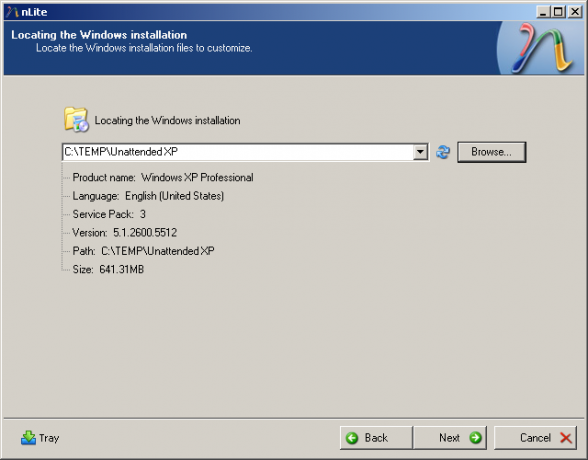
Ko bodo datoteke končale kopiranje, bo nLite zaznal, katera različica sistema Windows XP je na namestitvenem CD-ju. Če v instalaciji piše Service Pack 3, vam servisnega paketa ne bo treba prenesti. V nasprotnem primeru lahko prenesete servisni paket tukaj. Nadaljujte do naslednjega koraka.
Ker ste prvič zagnali nLite, prednastavitev ne boste imeli. Samo kliknite Naslednji za napredovanje na Izbira naloge stran. Na strani za izbiro opravil izberite Popravki, dodatki in paketi za posodobitev, Brez nadzora, in Zagon ISO. Če ste morali prenesti servisni paket 3, ker imate starejšo različico, izberite Servisni paket tudi.
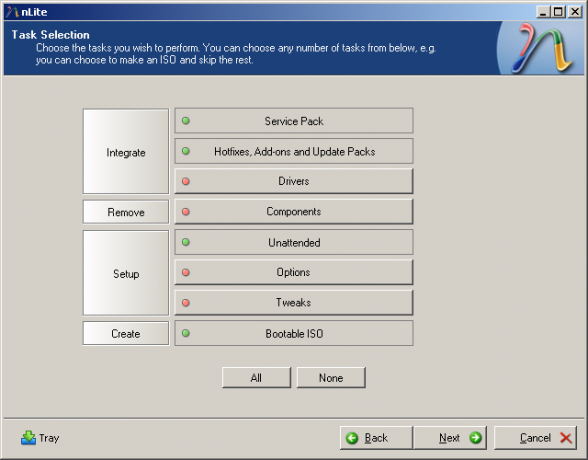
Če se počutite pustolovsko, lahko vključite tudi Vozniki, izberite Komponente za odstranitev izberite Opcije, in Tweaks tudi. To so naprednejše možnosti, o katerih ne bo govora v tem posebnem Kako. Kliknite na Naslednji gumb za nadaljevanje.
Če morate integrirati servisni paket 3, boste prešli na Servisni paket stran. Izberite lokacijo, kjer ste prenesli servisni paket 3. Ko končate, kliknite Naslednji za napredovanje v Popravki, dodatki in paketi za posodobitev.
Kliknite na Vstavi gumba (v nLite, ne na tipkovnici) in se pomaknite do mesta posodobitvenega paketa. Kliknite Naslednji za nadaljevanje Brez nadzora nastavitve. Da se izognete kakršni koli interakciji z namestitvijo (razen izbire / oblikovanja trdega diska na modrih zaslonih), boste morali posodobiti naslednje:
- Splošno Zavihek: Nastavite nenadzorovan način na Skrivanje strani
- Splošno Kartica: Vnesite ključ izdelka
- Uporabniki Zavihek: Geslo za prijavo skrbnika (ali potrdite Prazno geslo)
- Uporabnik Kartica: Dodajte novega uporabnika in nastavite geslo (ali potrdite prazno geslo)
- Uporabnik Kartica: Autologon nastavite na novega uporabnika, ki ste ga pravkar dodali
- Lastnik in ID omrežja Zavihek: Ime računalnika
- Lastnik in ID omrežja Zavihek: Delovna skupina
- Lastnik in ID omrežja Zavihek: polno ime
- Lastnik in ID omrežja Zavihek: Organizacija
- Regijski Zavihek: Časovni pas
Ko posodobite te nastavitve in vse druge, ki jih želite posodobiti, kliknite Naslednji. Nadaljujte, ko vas bo pozval, če želite začeti postopek. Ko je postopek končan, kliknite Naslednji za nadaljevanje Zagon ISO odsek.
Spodaj Način, izberite ali želite Ustvari sliko ali izvedite a Neposredno izgorevanje na CD. Direct Burn je verjetno lažja izbira, saj jo bo nLite zapisal neposredno na disk. Ko ste izbrali, kliknite Naredite ISO. Če se odločite zapisati na sliko, jo uporabite svojo najljubšo programsko opremo za zapisovanje slik na disk.
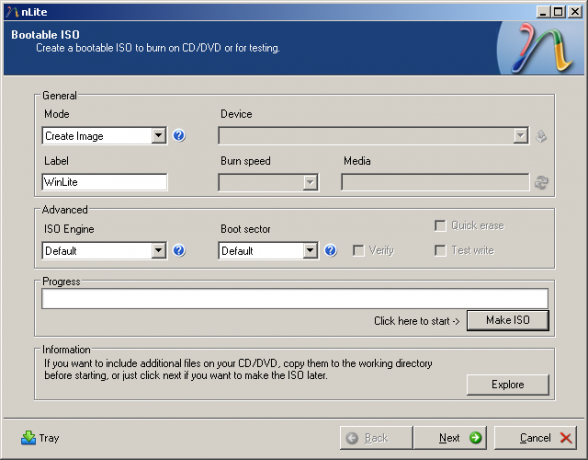
To je vse! Vzemite disk, ga vstavite v ciljni stroj, zaženite, izberite, kam želite namestiti / oblikovati, in se nato malo sprehodite. Po vrnitvi bo na vašem računalniku nameščena nova namestitev sistema Windows XP!
Ste že prej izdelali namestitvene diske brez nadzora? Če je odgovor pritrdilen, katera orodja ste uporabili in kje ste dobili posodobitvene pakete in dodatke?
Sem dokaj tipičen geek, ki preživi ure pred računalniškim monitorjem tako v službi kot doma. Prav tako uživam v sestavljanju vrhunskih orodij in pripomočkov.